Học sử dụng máy tính bài cuối - Sử dụng các tính năng trợ năng
Tính năng trợ năng là gì?
Các tính năng trợ năng là những công cụ được thiết kế để giúp những người khuyết tật, những người có hạn chế về một vài khả năng có thể sử dụng công nghệ một cách dễ dàng hơn. Ví dụ: tính năng chuyển văn bản thành giọng nói có thể đọc to văn bản cho những người khiếm thị, trong khi tính năng nhận dạng giọng nói lại cho phép những người dùng gặp khó khăn trong thực hiện các hành động tay chân có thể điều khiển máy tính chính bằng giọng nói của họ. Trong bài học này, chúng ta sẽ cùng nhau tìm hiểu về một số tính năng trợ năng phổ biến trên máy tính, cũng như thảo luận về các công nghệ hỗ trợ mà bạn có thể tích hợp vào hệ thống máy tính của mình, qua đó đem lại khả năng truy cập lớn hơn và khả năng sử dụng phong phú hơn.
Các tính năng trợ năng phổ biến
Mặc dù có một số tính năng yêu cầu bạn phải tải một phần mềm đặc biệt thì mới có thể sử dụng được, nhưng cũng có nhiều tính năng khác được tích hợp sẵn vào máy tính hoặc thiết bị di động, chỉ là bạn không để ý hoặc không nhận ra chúng mà thôi. Dưới đây là một số tính năng trợ năng cơ bản mà bạn có thể dễ dàng bắt gặp trên các thiết bị máy tính:
Các tính năng dành cho người dùng khiếm thị hoặc mất khả năng nhìn: Các tính năng như chuyển văn bản thành giọng nói cho phép người dùng nghe nội dung trên màn hình thay vì phải đọc. Các tính năng khác ví dụ như các chủ đề có độ tương phản cao và con trỏ có kích cỡ lớn hơn, giúp những người mắt kém có thể làm việc với các thông tin trên màn hình dễ dàng hơn.
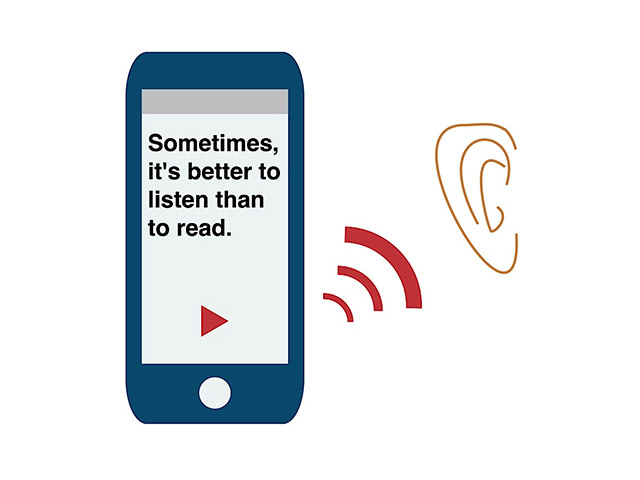
Tính năng dành cho người dùng máy tính bị khiếm thính hoặc mất khả năng nghe: Phụ đề chi tiết (Closed captioning) giúp truyền đạt thông tin âm thanh cho người dùng khiếm thính dưới dạng hình ảnh trực quan. Hay hệ thống âm thanh Mono sẽ truyền tín hiệu âm thanh từ trái và phải qua cả các loại tai nghe để người dùng có khả năng nghe hạn chế có thể tiếp cận với nguồn thông tin dưới dạng âm thanh tốt hơn.
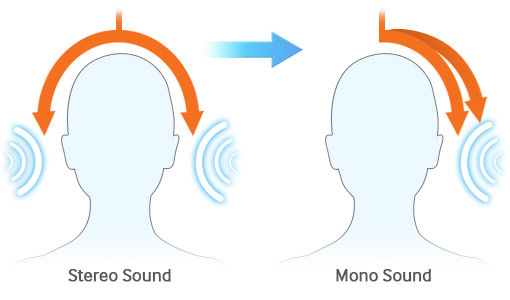
Các tính năng dành cho người dùng máy tính hạn chế về khả năng vận động: Như chúng ta đã biết, phím tắt là một tiện ích thuận lợi trong việc sử dụng các chương trình trong máy tính, nhưng chúng cũng đặc biệt hữu ích cho những người gặp khó khăn trong việc thực hiện các thao tác với chuột. Đối với người dùng gặp khó khăn khi phải nhấn nhiều phím cùng một lúc, các phím dính (StickyKeys) sẽ cho phép họ bấm từng phím một lần để kích hoạt các phím tắt.
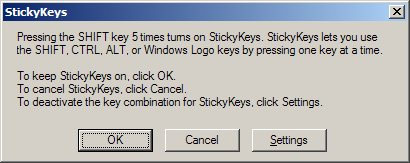
Sử dụng các tính năng trợ năng
Hầu hết máy tính và thiết bị di động hiện nay đều có các tính năng trợ năng được tích hợp sẵn, tuy nhiên chúng cũng sẽ không tự động kích hoạt theo mặc định mà bạn sẽ cần phải bật các tính năng này trước khi có thể sử dụng được. Hãy cùng xem xem làm thế nào để xác định vị trí và bật các tính năng này cho thiết bị của mình.
Trong Windows, bạn mở ứng dụng Settings (hoặc Control Panel trong Windows 8 và các phiên bản trở về trước), sau đó nhấp vào mục Ease of Access.
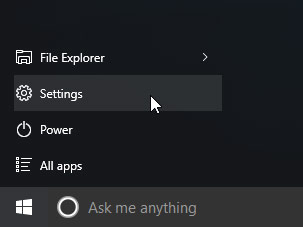
Trong Mac OS X, bạn mở System Preferences, sau đó nhấp vào Accessibility (hoặc Universal Access đối với các phiên bản cũ hơn).
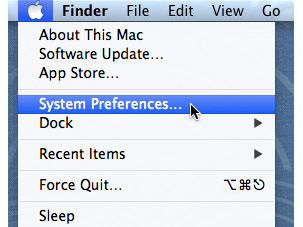
Trên các thiết bị di động sử dụng Android hoặc iOS, bạn mở ứng dụng cài đặt, sau đó tìm mục trợ năng (Accessibility). Trên các thiết bị iOS, bạn sẽ tìm thấy mục trợ năng trong danh mục cài đặt chung (General settings).
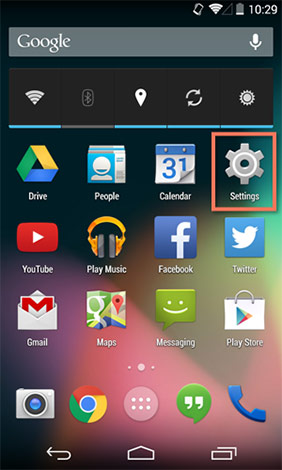
Trợ năng trên web
Hầu hết các trình duyệt web phổ biến hiện nay đều cung cấp các tính năng trợ năng được tích hợp của mỗi nhà phát triển riêng. Bạn thường sẽ tìm thấy các tùy chọn này trong phần cài đặt của trình duyệt.
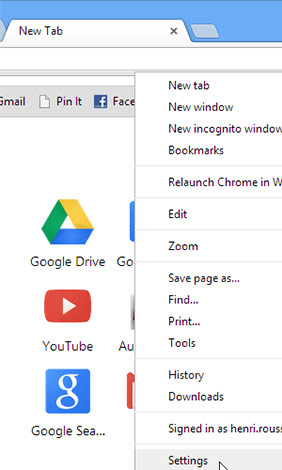
Lấy một ví dụ đơn giản, các công cụ thu phóng trên trình duyệt cũng là một tính năng trợ năng đơn giản cho người khiếm thị hoặc khả năng nhìn bị hạn chế. Thu phóng là một trong những cách dễ dàng nhất để làm cho trang web trở nên dễ đọc hơn. Tính năng này hoạt động theo những cách tương tự trong hầu hết các trình duyệt. Nếu bạn đang sử dụng trình duyệt web trên Windows, bạn có thể phóng to hoặc thu nhỏ trang web bằng cách nhấn Ctrl + hoặc Ctrl - (giữ phím Ctrl và nhấn phím + hoặc -). Nếu đang sử dụng máy Mac, bạn sẽ nhấn Command + hoặc Command -.
Để trở về chế độ hiển thị mặc định, bạn nhấn Ctrl + 0 (giữ phím Ctrl và nhấn phím 0). Nếu bạn đang sử dụng máy Mac, nhấn Command + 0.
Tính năng trợ năng trong các phần mềm cụ thể
Có rất nhiều các tính năng trợ năng khác nhau mà bạn có thể sử dụng, tùy thuộc vào loại máy tính bạn có và phần mềm bạn đang dùng. Các thông tin bên dưới sẽ giúp bạn tìm kiếm và tiếp cận với các tính năng trợ năng của một số ứng dụng được sử dụng phổ biến nhất.
Microsoft Accessibility: Tại đây, bạn sẽ tìm thấy tin tức về các dự án trợ năng của Microsoft, cũng như các trang trợ giúp về các tính năng trợ năng trong hệ điều hành Windows và trong bộ ứng dụng văn phòng Microsoft Office.
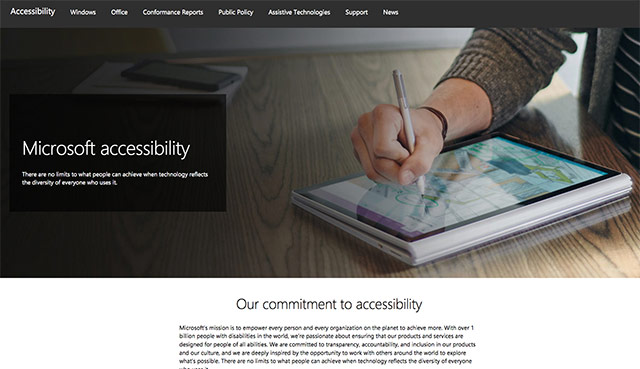
Apple Accessibility: Đây là trang chứa các thông tin tổng quan về tính năng trợ năng của Apple trên máy Mac, iPod, iPhone và iPad. Từ đây, bạn có thể điều hướng để tìm kiếm tài liệu cho các tính năng cụ thể.
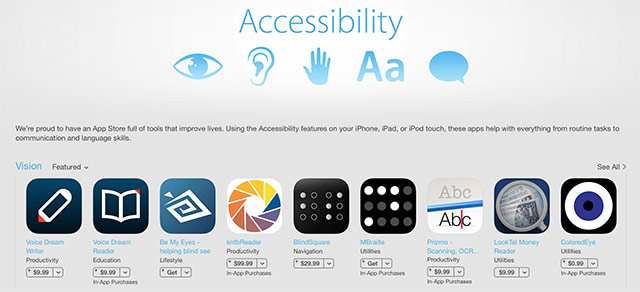
Google Accessibility: Đây là trang web trợ giúp của Google dành cho các tính năng trợ năng trên điện thoại và máy tính bảng Android và trong Chrome.
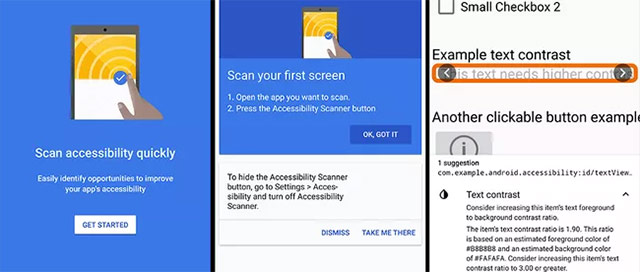
Accessibility Features in Firefox: Đây là trang trợ giúp chính thức của Mozilla dành cho các tính năng trợ năng của Firefox.
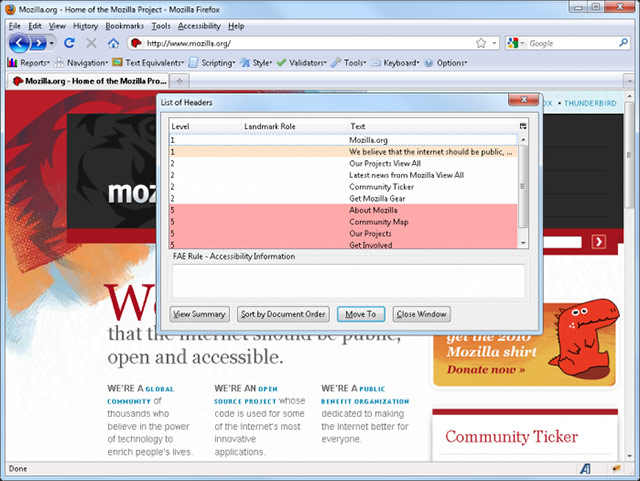
AppleVis: Trang web dựa trên cộng đồng này cung cấp các mẹo, hướng dẫn và đánh giá sản phẩm cho người dùng khiếm thị đang sở hữu các sản phẩm của Apple.
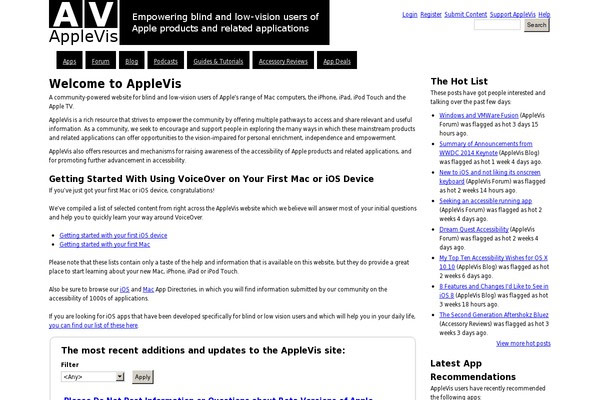
Các thiết bị công nghệ hỗ trợ
Như bạn đã thấy, phần mềm đóng vai trò rất quan trọng trong việc giúp cho máy tính trở nên thân thiện hơn với những người khuyết tật. Tuy nhiên, một số tính năng trợ năng cũng sẽ yêu cầu phần cứng bổ sung hoặc các công nghệ hỗ trợ thì mới có thể phát huy được hết tác dụng. Hầu hết các thiết bị công nghệ hỗ trợ (ví dụ như bàn phím và loa) là các thiết bị ngoại vi có thể được kết nối vào máy tính. Dưới đây là một số loại công nghệ trợ giúp phổ biến mà bạn có thể dễ dàng bắt gặp trong thực tế sử dụng:
Screen magnifier (kính lúp màn hình): Kính lúp màn hình có thể được gắn lên trên màn hình máy tính của bạn để đảm bảo các nội dung trên màn hình luôn được phóng to. Ngày nay, hầu hết mọi người đều sử dụng tính các năng thu phóng được tích hợp sẵn trên hệ điều hành của thiết bị chứ không sử dụng kính lúp màn hình nữa. Tuy nhiên, thiết bị này vẫn còn được bán trên thị trường.
Bàn phím thay thế: Đối với những người gặp khó khăn khi sử dụng bàn phím tiêu chuẩn, cũng sẽ có nhiều tùy chọn thay thế. Ví dụ: người dùng có thể mua những bàn phím có các phím bấm lớn hơn để dễ nhìn hoặc dễ nhấn hơn. Họ cũng có thể mua bàn phím có các cách sắp xếp bố cục bàn phím tùy chỉnh sao cho thuận tiện nhất. Ví dụ như cách bố trí hệ thống phím bấm cho những người chỉ có thể gõ bằng một tay hoặc gặp phải vấn đề về các ngón tay.
Các thiết bị chuyển mạch ngoại vi: Thiết bị chuyển mạch cho phép những người bị hạn chế về khả năng di chuyển có thể điều khiển được một thiết bị công nghệ chỉ với các chuyển động rất nhỏ khác, chẳng hạn như bằng ánh mắt hoặc các cử chỉ đơn giản như gật, lắc đầu. Chuột và bàn phím có thể được chuyển đổi một cách thích hợp, giúp cho những người khuyết tật có thể tương tác với máy tính ngay cả khi họ không thể vận hành các thiết bị ngoại vi bằng tay như người bình thường.
Các nguồn thông tin tham khảo
washington.edu/accesscomputing: Trang web này cung cấp thông tin hữu ích cho giáo viên và học sinh trong các lĩnh vực công nghệ.
bbc.co.uk/accessibility: Trang web này do BBC tạo ra. Tại đây, bạn có thể tìm thấy nhưng hướng dẫn chi tiết về cách thay đổi nhiều cài đặt khác nhau để giúp máy tính của bạn dễ truy cập hơn và dễ sử dụng hơn.
ncld.org: Ở đây, bạn sẽ tìm thấy thông tin hữu ích về học tập cho người khuyết tật, công nghệ hỗ trợ và các thông tin liên quan về công việc và trường học.
etc.usf.edu/techease/4all: Trang web này chưa các thông tin hữu ích dành cho giáo viên và phụ huynh, những người muốn sử dụng công nghệ và máy tính để giảng dạy cho học sinh khuyết tật.
Bạn nên đọc
-

5 thói quen phổ biến đang âm thầm bào mòn pin laptop của bạn
-

6 vấn đề tiềm ẩn với phần cứng/phần mềm khiến laptop bị nóng
-

Cách bảo vệ laptop cá nhân trước khi quay lại trường học
-

Cách nhận biết ổ cứng SSD là hàng thật hay nhái
-

Thay đổi đơn giản giúp khắc phục sự cố laptop ồn ào và quá nóng
-

6 sai lầm cần tránh khi laptop bị quá nóng
Theo Nghị định 147/2024/ND-CP, bạn cần xác thực tài khoản trước khi sử dụng tính năng này. Chúng tôi sẽ gửi mã xác thực qua SMS hoặc Zalo tới số điện thoại mà bạn nhập dưới đây:
Cũ vẫn chất
-

Cách đổi số tiền thành chữ trong Excel, không cần add-in, hỗ trợ cả Excel 32-bit và 64-bit
2 ngày 1 -

Cách đăng nhập bằng quyền Administrator trên Windows
2 ngày -

Cách làm trò chơi hái táo trên PowerPoint
2 ngày -

Hướng dẫn toàn tập chỉnh sửa ảnh trong GIMP
2 ngày -

Python editor online
2 ngày 2 -

Tổng hợp câu hỏi khó về tình yêu của con gái và bí kíp trả lời hoàn hảo cho các chàng
2 ngày -

'Hack' tựa game khủng long của Google Chrome để chú T-Rex của bạn trở nên bất tử và max speed
2 ngày 57 -

Code Giải Tỏa Dừng Tay mới nhất và cách nhập code
2 ngày -

Cách dùng Weebly tạo website trên điện thoại
2 ngày -

10 cách “Show desktop” siêu nhanh cho Windows
2 ngày
 Công nghệ
Công nghệ  AI
AI  Windows
Windows  iPhone
iPhone  Android
Android  Học IT
Học IT  Download
Download  Tiện ích
Tiện ích  Khoa học
Khoa học  Game
Game  Làng CN
Làng CN  Ứng dụng
Ứng dụng 





 Kiến thức sử dụng
Kiến thức sử dụng  Linux
Linux  Đồng hồ thông minh
Đồng hồ thông minh  macOS
macOS  Chụp ảnh - Quay phim
Chụp ảnh - Quay phim  Thủ thuật SEO
Thủ thuật SEO  Phần cứng
Phần cứng  Kiến thức cơ bản
Kiến thức cơ bản  Lập trình
Lập trình  Dịch vụ công trực tuyến
Dịch vụ công trực tuyến  Dịch vụ nhà mạng
Dịch vụ nhà mạng  Quiz công nghệ
Quiz công nghệ  Microsoft Word 2016
Microsoft Word 2016  Microsoft Word 2013
Microsoft Word 2013  Microsoft Word 2007
Microsoft Word 2007  Microsoft Excel 2019
Microsoft Excel 2019  Microsoft Excel 2016
Microsoft Excel 2016  Microsoft PowerPoint 2019
Microsoft PowerPoint 2019  Google Sheets
Google Sheets  Học Photoshop
Học Photoshop  Lập trình Scratch
Lập trình Scratch  Bootstrap
Bootstrap  Năng suất
Năng suất  Game - Trò chơi
Game - Trò chơi  Hệ thống
Hệ thống  Thiết kế & Đồ họa
Thiết kế & Đồ họa  Internet
Internet  Bảo mật, Antivirus
Bảo mật, Antivirus  Doanh nghiệp
Doanh nghiệp  Ảnh & Video
Ảnh & Video  Giải trí & Âm nhạc
Giải trí & Âm nhạc  Mạng xã hội
Mạng xã hội  Lập trình
Lập trình  Giáo dục - Học tập
Giáo dục - Học tập  Lối sống
Lối sống  Tài chính & Mua sắm
Tài chính & Mua sắm  AI Trí tuệ nhân tạo
AI Trí tuệ nhân tạo  ChatGPT
ChatGPT  Gemini
Gemini  Điện máy
Điện máy  Tivi
Tivi  Tủ lạnh
Tủ lạnh  Điều hòa
Điều hòa  Máy giặt
Máy giặt  Cuộc sống
Cuộc sống  TOP
TOP  Kỹ năng
Kỹ năng  Món ngon mỗi ngày
Món ngon mỗi ngày  Nuôi dạy con
Nuôi dạy con  Mẹo vặt
Mẹo vặt  Phim ảnh, Truyện
Phim ảnh, Truyện  Làm đẹp
Làm đẹp  DIY - Handmade
DIY - Handmade  Du lịch
Du lịch  Quà tặng
Quà tặng  Giải trí
Giải trí  Là gì?
Là gì?  Nhà đẹp
Nhà đẹp  Giáng sinh - Noel
Giáng sinh - Noel  Ô tô, Xe máy
Ô tô, Xe máy  Tấn công mạng
Tấn công mạng  Chuyện công nghệ
Chuyện công nghệ  Công nghệ mới
Công nghệ mới  Trí tuệ Thiên tài
Trí tuệ Thiên tài